Khi bạn có kế hoạch thực hiện một bản cài đặt Windows 11 sạch (clean install), một chút chuẩn bị kỹ lưỡng có thể giúp bạn tiết kiệm đáng kể thời gian và tránh những rắc rối không đáng có sau này. Từ việc sao lưu các tệp tin quan trọng cho đến việc tải xuống driver cần thiết, việc chuẩn bị mọi thứ sẵn sàng sẽ giúp quá trình cài đặt Windows 11 diễn ra suôn sẻ và hiệu quả hơn rất nhiều, đồng thời đảm bảo an toàn cho dữ liệu của bạn và tối ưu hóa hiệu suất của hệ thống.
1. Sao Lưu Dữ Liệu Quan Trọng: Bước Đi Sống Còn
Sao lưu dữ liệu là bước quan trọng nhất trong quá trình cài đặt Windows 11 sạch. Khi bạn định dạng PC của mình, mọi thứ trên ổ đĩa lưu trữ chính (thường là ổ C:) sẽ bị xóa vĩnh viễn. Mục đích của clean install là để có một hệ thống hoàn toàn mới, nhưng bạn vẫn cần những dữ liệu quan trọng của mình.
Xác Định Các Tệp Cần Ưu Tiên Sao Lưu
Hãy bắt đầu bằng cách xác định những gì cần được sao lưu. Hầu hết chúng ta tích lũy hàng gigabyte tệp không cần thiết theo thời gian, và không có lý do gì để chuyển mớ rác này sang bản cài đặt Windows mới của bạn.
Hãy tập trung vào những mục quan trọng sau đây trước tiên:
- Nội dung thư mục Tài liệu (Documents): Các tệp công việc, tài liệu thuế, sơ yếu lý lịch và bất kỳ thứ gì bạn đã tạo.
- Ảnh và Video (Pictures and Videos): Ảnh gia đình, ảnh chụp màn hình, video đã quay và hình ảnh đã tải xuống mà bạn muốn giữ.
- Các tệp trên màn hình nền (Desktop files): Nếu bạn sử dụng màn hình nền làm không gian lưu trữ tạm thời, bạn có thể sẽ tìm thấy một số tệp quan trọng ở đây.
- Thư mục Tải xuống (Downloads folder): Sắp xếp và lưu các trình cài đặt quan trọng, tệp PDF và các tệp đã tải xuống khác.
- Dữ liệu trình duyệt: Chrome, Edge và Firefox có thể đồng bộ hóa với tài khoản tương ứng của bạn, nhưng chỉ khi bạn đã bật tính năng này. Ví dụ, trong Microsoft Edge, nhấp vào biểu tượng hồ sơ của bạn, đi tới Quản lý cài đặt hồ sơ > Đồng bộ hóa, và đảm bảo mọi thứ bạn quan tâm—như dấu trang, tiện ích mở rộng và lịch sử—được bật. Hãy lưu mật khẩu của bạn nếu bạn không sử dụng trình quản lý mật khẩu.
- Dữ liệu ứng dụng: Các trò chơi đã lưu, cài đặt tùy chỉnh cho các chương trình và khóa cấp phép.
Đừng quên các vị trí ít rõ ràng hơn. Kiểm tra thư mục C:Users[Tên_Người_Dùng_Của_Bạn] để tìm dữ liệu ứng dụng ẩn mà các phương pháp sao lưu thông thường có thể bỏ qua. Nhiều chương trình lưu trữ các tệp quan trọng trong thư mục cài đặt của chúng thay vì thư mục người dùng của bạn. Các phần mềm sản xuất âm nhạc, chỉnh sửa video và trò chơi thường tạo các thư mục tùy chỉnh ở những vị trí không ngờ tới mà bạn có thể bỏ qua trong quá trình chuẩn bị sao lưu dữ liệu.
Lựa Chọn Phương Pháp Sao Lưu Phù Hợp
Bây giờ bạn đã biết cần lưu những gì, đã đến lúc chọn phương pháp sao lưu phù hợp. Mỗi phương pháp dưới đây đều có những ưu và nhược điểm về tốc độ, chi phí, sự tiện lợi và bảo mật. Hãy chọn phương pháp phù hợp nhất với nhu cầu của bạn; để được bảo vệ tối đa, sử dụng hai phương pháp cũng là một ý hay.
Windows Backup: Ứng dụng Windows Backup tích hợp sẵn của Windows 11 là cách dễ nhất để sao lưu các tệp, thư mục và cài đặt của bạn. Để mở ứng dụng, nhấn phím Win, gõ Windows Backup, sau đó mở nó từ kết quả tìm kiếm.
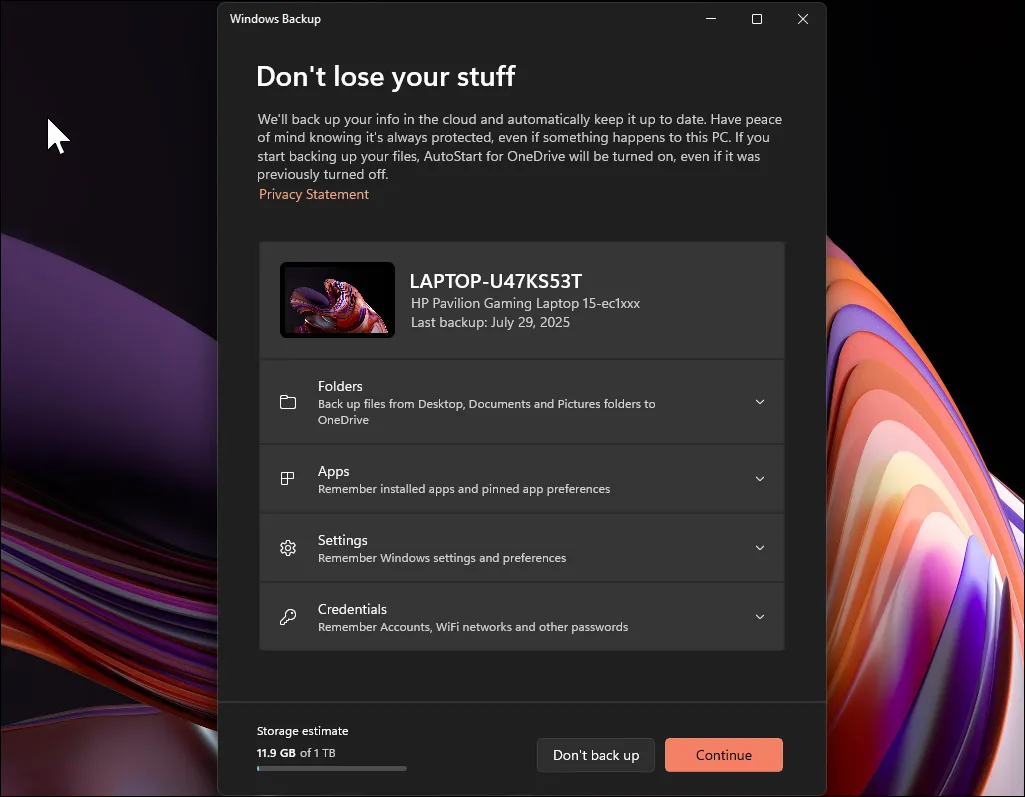 Giao diện ứng dụng Windows Backup trên Windows 11, hiển thị tùy chọn sao lưu dữ liệu và cài đặt.
Giao diện ứng dụng Windows Backup trên Windows 11, hiển thị tùy chọn sao lưu dữ liệu và cài đặt.
Windows Backup đồng bộ hóa các thư mục Màn hình nền (Desktop), Tài liệu (Documents), Ảnh (Pictures), Video và Nhạc (Music) của bạn lên OneDrive. Nó cũng ghi nhớ các ứng dụng Microsoft Store đã cài đặt, cài đặt trợ năng, mật khẩu, tùy chọn ngôn ngữ và các cài đặt Windows khác của bạn. Khi bạn đăng nhập vào bản cài đặt Windows 11 sạch của mình bằng cùng một tài khoản Microsoft, các nội dung này sẽ tự động khôi phục.
Tuy nhiên, có một số hạn chế. Bạn cần đủ dung lượng OneDrive cho các tệp của mình, vì 5GB miễn phí sẽ nhanh chóng đầy với ảnh và tài liệu. Các ứng dụng không phải của Microsoft Store sẽ không tự động khôi phục, và các tệp được lưu trữ bên ngoài các thư mục tiêu chuẩn cần sao lưu thủ công.
Phần Mềm Sao Lưu Của Bên Thứ Ba: Các ứng dụng sao lưu chuyên dụng như Macrium Reflect, Acronis True Image, hoặc EaseUS Todo Backup cung cấp các giải pháp toàn diện. Các ứng dụng này có thể tạo ảnh hệ thống (system images) hoàn chỉnh, cho phép bạn khôi phục toàn bộ PC về trạng thái trước đó nếu cần. Chúng cũng hỗ trợ sao lưu tăng dần (incremental backups), mã hóa và tích hợp lưu trữ đám mây.
Các tùy chọn miễn phí như Macrium Reflect Free cung cấp đủ tính năng cho hầu hết mọi người, và cho phép bạn tạo một bản sao lưu ảnh hệ thống đầy đủ trước khi cài đặt sạch. Bằng cách này, bạn có thể khôi phục ảnh nếu có sự cố hoặc bất kỳ dữ liệu quan trọng nào bị mất trong quá trình.
Sao Chép Tệp Thủ Công: Đôi khi, giải pháp đơn giản nhất lại hiệu quả nhất. Kết nối một ổ cứng ngoài hoặc USB flash drive dung lượng lớn với đủ không gian trống, sau đó sao chép thủ công các thư mục quan trọng của bạn để tạo bản sao lưu. Phương pháp này cho phép bạn kiểm soát hoàn toàn những gì được sao lưu và giúp các tệp dễ dàng truy cập trên bản cài đặt Windows mới của bạn.
Tạo một cấu trúc thư mục trên ổ đĩa sao lưu của bạn phản ánh cấu trúc hiện tại của bạn. Ví dụ:
- Backup_[Ngày] Tài liệu
- Backup_[Ngày] Ảnh
- Backup_[Ngày] Màn hình nền
- Backup_[Ngày] Tải xuống
Bằng cách sắp xếp bản sao lưu theo cách này, bạn có thể nhanh chóng khôi phục các tệp về vị trí ban đầu của chúng, không lãng phí thời gian nhớ cái gì ở đâu sau khi cài đặt sạch. Chỉ cần đảm bảo bạn không bỏ quên bất cứ thứ gì quan trọng.
Dịch Vụ Lưu Trữ Đám Mây: OneDrive, Google Drive, Dropbox và các dịch vụ lưu trữ đám mây tương tự cũng là một lựa chọn sao lưu tuyệt vời. Nếu bạn đã sử dụng lưu trữ đám mây, hãy đảm bảo tất cả các tệp quan trọng đã hoàn tất việc đồng bộ hóa trước khi tiến hành cài đặt sạch.
Hãy nhớ rằng các gói miễn phí có giới hạn dung lượng lưu trữ—OneDrive cung cấp 5GB miễn phí, Google Drive cung cấp 15GB và Dropbox bắt đầu với 2GB. Đối với các bản sao lưu lớn hơn, hãy cân nhắc nâng cấp tạm thời lên gói trả phí. Hầu hết các dịch vụ đều cung cấp đăng ký hàng tháng mà bạn có thể hủy sau khi hoàn tất cài đặt Windows sạch.
2. Ghi Chép Lại Thông Tin Cần Thiết
Sau khi bạn đã chuẩn bị bản sao lưu, đã đến lúc ghi lại tất cả các giấy phép sản phẩm, thông tin ứng dụng và thông tin đăng nhập tài khoản của bạn.
Khóa Khôi Phục Mã Hóa Ổ Đĩa (Device Encryption & BitLocker)
Windows 11 bao gồm hai loại mã hóa ổ đĩa: Mã hóa thiết bị (Device encryption) (có sẵn trên Windows Home) và BitLocker (trên phiên bản Pro trở lên). Nếu bạn đã từng thực hiện cài đặt sạch trước đây bằng tài khoản Microsoft, mã hóa có thể đã được tự động bật.
Để kiểm tra xem Mã hóa thiết bị có được bật trên Windows 11 Home hay không, hãy truy cập Cài đặt (Settings) > Quyền riêng tư & bảo mật (Privacy & Security) > Mã hóa thiết bị (Device encryption). Trên các phiên bản Pro, hãy kiểm tra Control Panel > Hệ thống và Bảo mật (System and Security) > Mã hóa ổ đĩa BitLocker (BitLocker Drive Encryption).
Nếu mã hóa được bật, hãy ghi lại khóa khôi phục của bạn như một biện pháp phòng ngừa. Trong cài đặt BitLocker, nhấp vào Sao lưu khóa khôi phục của bạn (Back up your recovery key) và lưu nó vào ổ USB, in ra hoặc xác minh rằng nó được lưu trữ trong tài khoản Microsoft của bạn. Giữ một bản sao lưu vật lý riêng biệt với máy tính bạn đang cài đặt lại.
Khóa Sản Phẩm Và Giấy Phép Phần Mềm
Mặc dù Windows 11 sẽ tự động kích hoạt lại trên cùng một phần cứng, các phần mềm khác có thể yêu cầu kích hoạt thủ công. Nếu bạn có phần mềm không phải dạng đăng ký mà yêu cầu khóa sản phẩm, hãy thu thập chúng trước khi cài đặt sạch. Các phần mềm phổ biến bao gồm:
- Microsoft Office (phiên bản không đăng ký)
- Các ứng dụng Adobe Creative Suite
- Phần mềm diệt virus
- Bất kỳ phần mềm đã mua nào yêu cầu kích hoạt
Magical Jelly Bean Keyfinder là một ứng dụng miễn phí có thể truy xuất khóa sản phẩm, bạn có thể thấy nó hữu ích.
Lập Danh Sách Các Ứng Dụng Đã Cài Đặt
Trước khi xóa hệ thống của bạn, hãy tạo một danh sách tất cả các chương trình đã cài đặt. Có danh sách này giúp việc cài đặt lại các ứng dụng của bạn dễ dàng hơn nhiều sau khi cài đặt hệ điều hành sạch mà không bỏ lỡ bất cứ điều gì quan trọng.
Bạn có thể dễ dàng tạo danh sách này bằng một công cụ của bên thứ ba miễn phí. Tải xuống UninstallView từ NirSoft để xem tất cả các ứng dụng đã cài đặt trên PC của bạn. Sau khi mở, hãy truy cập Xem (View) > Báo cáo HTML – Tất cả mục (HTML Report – All Items) để xuất một danh sách hoàn chỉnh. Lưu tệp này vào ổ USB hoặc tài khoản lưu trữ đám mây.
Sau đó, bạn có thể sử dụng danh sách này để cài đặt lại các ứng dụng Windows nhanh chóng bằng lệnh Winget hoặc bằng cách truy cập Ninite để tạo một trình cài đặt tùy chỉnh cho các phần mềm phổ biến.
3. Chuẩn Bị Phương Tiện Cài Đặt Và Các Tệp Hỗ Trợ
Với các bản sao lưu đã hoàn tất và thông tin quan trọng đã được ghi lại, đã đến lúc chuẩn bị phương tiện cài đặt và tải xuống các tệp cần thiết.
Tạo USB Cài Đặt Windows 11
Phương tiện cài đặt của bạn là một ổ USB có khả năng khởi động chứa Windows 11, cho phép bạn cài đặt hệ điều hành từ đầu. Bạn sẽ cần điều này để thực hiện cài đặt sạch, vì bạn sẽ xóa bản cài đặt Windows hiện tại của mình.
Bạn có thể tạo ổ USB cài đặt Windows 11 có khả năng khởi động bằng hai phương pháp chính. Cách dễ nhất là sử dụng Công cụ tạo phương tiện (Media Creation Tool) của Microsoft, công cụ này sẽ tự động tải xuống phiên bản Windows 11 mới nhất. Nếu bạn muốn một công cụ nâng cao hơn, hãy thử Rufus, công cụ này cung cấp nhiều tùy chọn và kiểm soát hơn đối với quá trình cài đặt.
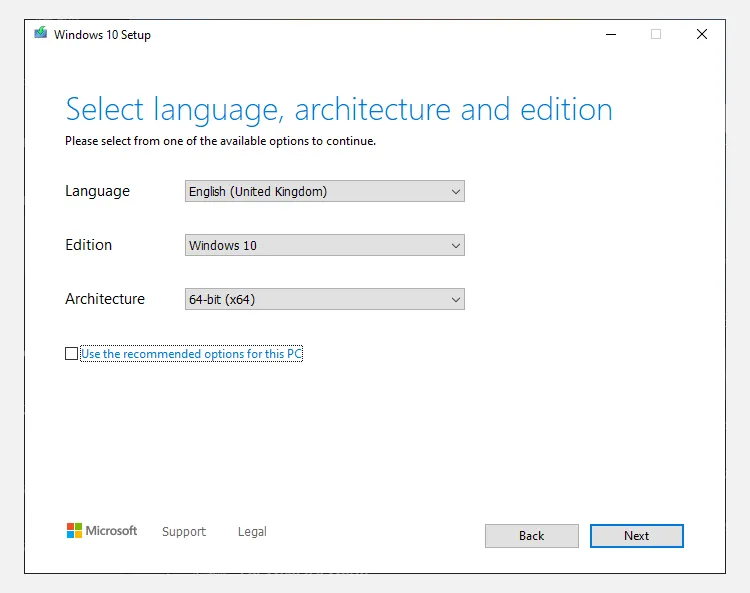 Giao diện công cụ Media Creation Tool của Microsoft để tạo USB cài đặt Windows 11.
Giao diện công cụ Media Creation Tool của Microsoft để tạo USB cài đặt Windows 11.
Tải Xuống Các Driver Quan Trọng
Mặc dù Windows 11 bao gồm các driver cơ bản, việc tải xuống các phiên bản mới nhất trước đó sẽ ngăn chặn các sự cố kết nối sau khi cài đặt. Windows thường cài đặt các driver chung hoạt động được nhưng có thể không cung cấp hiệu suất tốt nhất.
Tải xuống các driver card đồ họa mới nhất đặc biệt quan trọng ở đây. Các driver mới nhất có thể cải thiện đáng kể hiệu suất chơi game và chất lượng hiển thị so với các driver chung mà Windows tự động cài đặt. Tải xuống các driver quan trọng này từ trang web của nhà sản xuất máy tính của bạn:
- Driver bộ điều hợp mạng (Network adapter drivers)
- Driver đồ họa (Graphics drivers): để có hiệu suất tốt nhất, hãy tải các driver đồ họa mới nhất từ NVIDIA, AMD, hoặc Intel
Chuẩn Bị Thư Mục Tệp “Hậu Cài Đặt”
Tạo một thư mục Post-Install trên ổ USB chứa:
- Trình cài đặt trình duyệt web yêu thích của bạn
- Trình cài đặt phần mềm diệt virus của bạn, nếu bạn sử dụng thứ gì đó khác ngoài Microsoft Defender
- Trình cài đặt cho các ứng dụng thiết yếu mà bạn sử dụng hàng ngày (hãy cân nhắc sử dụng Ninite để tạo trình cài đặt tùy chỉnh, hoặc chuẩn bị một tập lệnh Winget)
- Bản sao lưu dấu trang trình duyệt và mật khẩu của bạn
- Bất kỳ font chữ hoặc chủ đề tùy chỉnh nào bạn đã cài đặt
Việc chuẩn bị này giúp tăng tốc đáng kể quá trình thiết lập sau khi cài đặt Windows.
4. Những Bước Cuối Cùng Trước Khi Bắt Đầu
Những bước cuối cùng này ngăn chặn các vấn đề cài đặt phổ biến và đảm bảo quá trình chuyển đổi suôn sẻ sang hệ thống Windows 11 mới của bạn.
Đăng Xuất Khỏi Tất Cả Các Tài Khoản
Để tránh các vấn đề kích hoạt và đồng bộ hóa, hãy đăng xuất khỏi tất cả các ứng dụng và tài khoản trực tuyến. Một số dịch vụ giới hạn số lượng thiết bị bạn có thể sử dụng đồng thời, vì vậy việc đăng xuất đúng cách đảm bảo bạn sẽ không gặp phải giới hạn này trên bản cài đặt mới của mình. Đặc biệt, hãy cân nhắc:
- Các ứng dụng Microsoft Store
- Các ứng dụng Adobe Creative Cloud
- Steam và các nền tảng chơi game khác
- Các ứng dụng lưu trữ đám mây
- Bất kỳ phần mềm nào khác có giới hạn thiết bị
Xác Minh Kết Nối Internet Ổn Định
Đảm bảo bạn có kết nối internet ổn định và sẵn sàng. Windows 11 yêu cầu truy cập internet trong quá trình cài đặt để:
- Tải xuống các bản cập nhật quan trọng
- Kích hoạt Windows
- Cài đặt driver thông qua Windows Update
- Đăng nhập vào tài khoản Microsoft của bạn
Giữ Điện Thoại Luôn Bên Cạnh
Xác thực hai yếu tố đã trở thành tiêu chuẩn cho nhiều dịch vụ. Trong quá trình cài đặt sạch, bạn có thể sẽ cần:
- Nhận mã xác minh SMS
- Phê duyệt các lần đăng nhập thông qua ứng dụng xác thực
- Truy cập các mã dự phòng được lưu trữ trên điện thoại của bạn
5. Danh Sách Kiểm Tra Cuối Cùng Trước Khi Cài Đặt
Trước khi bắt đầu cài đặt:
- Xác minh rằng tất cả dữ liệu quan trọng đã được sao lưu đầy đủ.
- Xác nhận rằng các tệp sao lưu có thể truy cập được trên phương tiện bên ngoài (ổ cứng, USB).
- Kiểm tra xem bạn có thể khởi động từ USB cài đặt của mình hay không.
- Kiểm tra lại xem bạn có tất cả các mật khẩu và khóa khôi phục cần thiết hay không.
- Thực hiện việc này khi bạn không bận rộn, vì bạn có thể cần vài giờ để hoàn tất toàn bộ quá trình.
Sau khi hoàn tất cài đặt sạch, hãy lưu ngay khóa khôi phục BitLocker mới của bạn. Bản cài đặt mới sẽ tạo ra các khóa mã hóa mới, làm cho khóa khôi phục cũ của bạn trở nên vô dụng.
Việc cài đặt Windows 11 sạch là một cách tuyệt vời để cải thiện hiệu suất và độ ổn định của PC của bạn. Dành thời gian chuẩn bị kỹ lưỡng sẽ biến những gì có thể là một trải nghiệm căng thẳng thành một tác vụ bảo trì đơn giản, hiệu quả. Bạn của tương lai sẽ cảm ơn bạn vì đã bỏ thêm công sức khi mọi thứ hoạt động hoàn hảo trên hệ thống mới cài đặt của mình.


